Как да маркирам последния ред/клетка в Excel?
Тази статия говори за маркиране на последния ред в определен диапазон, маркиране на последната клетка от използван диапазон в активния работен лист и маркиране на последната непразна клетка на последния използван ред/колона в активния работен лист.
Маркирайте последния ред в определен диапазон с условно форматиране
Маркирайте последната (непразна) клетка от последния използван ред/колона/използван диапазон в активния лист
Автоматично маркирайте активния ред и колона с Kutools за Excel
Когато избирате клетка в Excel, обикновено се маркира само активната клетка. Въпреки това, Kutools за Excel's Оформление за четене помощната програма може автоматично да маркира целия ред и колона на активната клетка автоматично.
Маркирайте последния ред в определен диапазон с условно форматиране
Този метод ще ви насочи да маркирате последния ред в определен диапазон с условно форматиране в Excel. Моля, направете следното:
1. Определете име с щракване формули > Определете име.
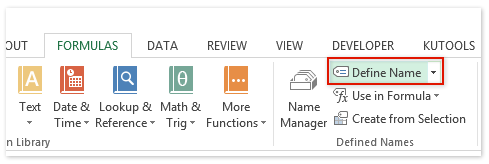
2. В отварящия се диалогов прозорец Ново име, моля, въведете Последен ред в Име кутия, въведете =МАЧ(9.9E+307,$A:$A) в Отнася се до и след това щракнете върху OK бутон.
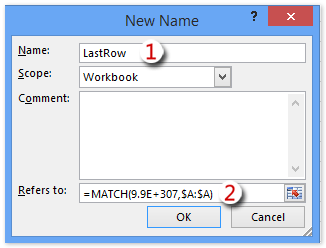
3. Изберете диапазона, към който ще приложите условното форматиране (в нашия случай избираме диапазон A1:E30), и щракнете върху Начало > Условно форматиране > Ново правило. Вижте екранна снимка:

4. В отварящия се диалогов прозорец Ново правило за форматиране, моля:
(1) Щракнете, за да маркирате Използвайте формула, за да определите кои клетки да форматирате опция в Изберете тип правило кутия;
(2) в Форматиране на стойности, където тази формула е вярна поле, въведете формулата =ROW()=Последен ред;
(3) Щракнете върху формат бутон.
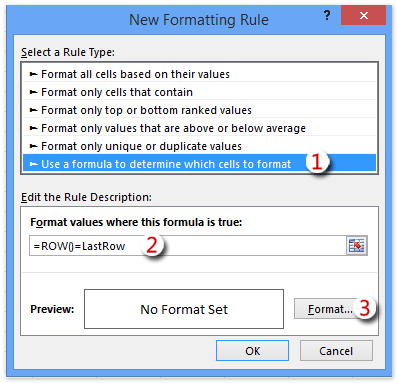
5. В изскачащия диалогов прозорец Форматиране на клетки отидете на Напълнете раздел, задайте цвят на запълване и щракнете върху OK бутон. Вижте екранна снимка:

6. Сега се връщате в диалоговия прозорец Ново правило за форматиране, моля, щракнете върху OK бутон, за да приложите това условно форматиране.
И тогава ще видите, че последният ред с данни в посочения диапазон е автоматично маркиран. Вижте екранна снимка:

бележки:
1. Само ако клетките са попълнени с числа или дати в колона A, това условно форматиране може да разпознае и маркира последния ред в посочения диапазон.
2. Ако има числа или дати в колона А извън определения диапазон, това правило за условно форматиране ще бъде невалидно.
Маркирайте последната (непразна) клетка от последния използван ред/колона/използван диапазон в активния лист
Този метод ще въведе Kutools за Excel Изберете Последна клетка помощна програма, за да изберете последната клетка от използвания диапазон или да изберете последната непразна клетка от последния ред/колона в активния работен лист само с едно щракване и след това можем лесно да добавим цвят на запълване за избраната клетка.
Kutools за Excel - Снабден с над 300 основни инструмента за Excel. Насладете се на пълнофункционален 30-дневен БЕЗПЛАТЕН пробен период без кредитна карта! Изтегли сега!
1. кликване Kutools > Изберете > Изберете Последна клетка > Последен за да изберете последната клетка от използвания диапазон в активния работен лист.

2. Сега е избрана последната клетка от използвания диапазон в активния работен лист. Моля щракнете Начало > Попълнете Color и след това задайте цвят на запълване от падащия списък, за да маркирате тази клетка. Вижте екранна снимка:

Забележки:
(1) Маркирайте последната непразна клетка от последния използван ред с щракване Kutools > Изберете > Изберете Последна клетка > Последен ред, след което щракнете върху Начало > Попълнете Color.

(2) Маркирайте последната непразна клетка от последната използвана колона с щракване Kutools > Изберете > Изберете Последна клетка > Последна колона, след което щракнете върху Начало > Цвят на запълване.

Kutools за Excel - Заредете Excel с над 300 основни инструмента. Насладете се на пълнофункционален 30-дневен БЕЗПЛАТЕН пробен период без кредитна карта! Вземи Го Сега
Демонстрация: Маркирайте последната (непразна) клетка от последния използван ред/колона/използван диапазон в активния лист
Още по темата:
Най-добрите инструменти за продуктивност в офиса
Усъвършенствайте уменията си за Excel с Kutools за Excel и изпитайте ефективност, както никога досега. Kutools за Excel предлага над 300 разширени функции за повишаване на производителността и спестяване на време. Щракнете тук, за да получите функцията, от която се нуждаете най-много...

Раздел Office Внася интерфейс с раздели в Office и прави работата ви много по-лесна
- Разрешете редактиране и четене с раздели в Word, Excel, PowerPoint, Publisher, Access, Visio и Project.
- Отваряйте и създавайте множество документи в нови раздели на един и същ прозорец, а не в нови прозорци.
- Увеличава вашата производителност с 50% и намалява стотици кликвания на мишката за вас всеки ден!


